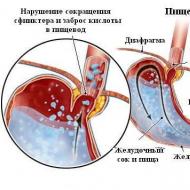
Почему не работает камера в игре Pokemon Go для смартфона. Решение проблемы с камерой в Pokemon Go Не работает режим камеры в pokemon go
Надо ли говорить, что Покемон GO стала популярнее, чем Пэрис Хилтон, Джастин Бибер и Библия вместе взятые? Пожалуй, это излишне. А вот обсудить процесс включения камеры, который так будоражит умы как ньюфагов, так и опытных юзеров, надо, ведь это один из наиболее популярных запросов после «как скачать игру». Учитывая, что по хэштегу #PokemonGO вы найдете свыше 1,5 миллиона скринов, темпы роста приложения видны невооруженным глазом.
Включаем камеру в приложении
Прежде чем включить глазок видоискателя в своем аппарате, нужно проделать несколько базовых манипуляций. Вначале создайте тренера и ознакомьтесь с управлением, терминологией и базовыми возможностями – так будет проще. Далее отправляйтесь ловить свою первую жертву. Как только нашелся подходящий покемон, в дело вступает тот самый раскрученный режим AR, который нужно активировать.
Наведите гаджет на монстра, перейдите в боевой режим и тогда заметите небольшую кнопку «AR» (дополнительная реальность) справа сверху, которая будет неактивна. Тапните по ней и вуаля – покемон появится на фоне того антуража, который захватывает объектив вашей камеры.
К слову, практика показывает, что в таком режиме покемон ловится сложнее, ведь пейзажи могут быть разные, и иногда животные попросту сливаются с окружающей картинкой.
Отключаем камеру
Вдоволь наигравшись с активной камерой ее можно и отключить, благо это дело 2 секунд. После перехода в боевой режим попросту не тапайте по значку AR справа сверху. Если же это сделали, повторите манипуляцию однократно.
Зачем это нужно? Как было написано выше, ловить монстриков станет проще, ведь на экране отобразится только геолокация, значительно более легкая для восприятия глазу. Также это значительно сэкономит драгоценный заряд аккумулятора, который будет таять просто на глазах. Впору подумать про powerbank и устройства с емкой батарейкой. И да, далеко не каждый прохожий будет в восторге от того, что ему в лицо тычем смартфоном покемонолов с ошалелыми глазами.
Если не работает
Что делать в ситуациях, когда камера напрочь отказывается функционировать? Скорее всего, во всем виноват гироскоп, а точнее полное его отсутствие. Без него дополнительная реальность в игре Покемон GO не запустится и придется вам блуждать по городу, ориентируясь исключительно по картам.
Понятия не имеете, имеется гироскоп или нет? Зайдите в интернет и введите в него модель вашего гаджета, чтобы добраться до подробных спецификаций. Наличие G-сенсора означает, что все в порядке. Но если AR-режим по-прежнему не активируется, то проблема с модулем камеры. Проверьте его другими приложениями. В противном случае вы выявите неисправность, которую устранит лишь сервисный центр.
Ну куда же сейчас без снимков только что словленных питомцев? Друзьям похвастаться ведь хочется. Заходим в боевой режим при виде зверька, после чего смотрим на правый нижний угол экрана, где виднеется пиктограмма камеры.
 Фотографируем покемона
Фотографируем покемона
Выбираем нужный ракурс и пейзаж, а затем щелкаем на спуск. Готовый снимок отправляется в папку галереи. Радует то, что покемон никуда не убегает, если видит камеру.
К слову, скриншоты на айфон делать Довольно просто. Хотите запечатлеть карманных товарищей в боевом режиме, где виден и противник и ? Тогда зажмите одновременно блокировку аппарата и клавишу «домой». Примерно схожая ситуация с гаджетами на андроид. Вот только на некоторых специфичных моделях значение кнопок может быть переназначено. В подавляющем большинстве случаев нужно зажать «громкость – » и «домой». Скриншот автоматически сохранится в памяти аппарата. Теперь покемон будет храниться в галерее в качестве трофея, который можно показывать окружающим.
Итоги
Разработчики утверждают, что в ближайших обновлениях гироскоп уже не будет столь существенно влиять на геймплей и владельцы относительно бюджетных смартфонов также смогут активировать AR-режим. К слову, играть в Покемон GO без камеры можно, но ощущения немного не те. Практика показывает, что к антуражу быстро привыкаешь и уже не обращаешь на это внимания, а вот интересных моментов для скриншотов становится куда больше.
Жанр: мобильные, дополненной реальности,
Разработчик: Niantic
Подробный гайд как включить камеру в , решить проблему с отключением камеры в Покемонах и почему на вашем смартфоне не работает камера в игре.
Собственно, камера в игре Pokemon GO нужна для активации режима дополненной реальности, это можно активировать после создания вами своего тренера и когда в радиусе вашего действия обнаружен покемон. Сразу переходим в режим боя с найдёнышем и в правом верхнем углу вашего устройства появится ползунок включения «AR» (augmented reality), сдвинув его вправо, вы активируете и включите вашу камеру в Pokemon GO. После активации камеры вы можете начать съёмку покемона на камеру или приступить к его ловле.
Как выключить камеру в Pokemon GO
Иногда вам может понадобиться отключить на время камеру в Pokemon GO. Это может потребоваться во-первых для экономии заряда батареи на вашем устройстве, что поможет вам больше времени провести в игре на открытой местности.
Ещё одной из причин отключения камеры в Pokemon GO может послужить неоднозначная реакция окружающих людей в многолюдных местах, так как многие не любят когда на них наводят камеру и объяснить таким что вы просто разыскиваете нужных вам для коллекции покемонов будет затруднительно. 🙂
И наиболее частой причиной отключения камеры в игре-поймать беглеца при отключенном режиме дополненной реальности значительно проще, хотя визуальный эффект от поимки без включенной камеры конечно выглядит довольно тускло. Чтобы отключить камеру в Покемон ГО вам нужно вернуть ползунок «AR» в левое положение , подробнее можно видеть на рисунке ниже.

Если не работает камера в Pokemon GO
При первом входе в игру и попытке включить камеру на вашем устройстве может появиться проблема с отображением режима augmented reality и появится всплывающее окно с просьбой выключить режим «AR», прежде всего вам нужно узнать, есть ли на вашем устройстве датчик гироскопа, это можно узнать в меню параметров вашего смартфона или в техническом описании к устройству.
Важно! Если у вас на смартфоне нет гироскопа, то наиболее увлекательный режим дополненной реальности в игре Pokemon GO у вас работать не будет. Не путайте пожалуйста с акселерометром-он в игре не нужен.
Сделать снимок найденных покемонов можно просто вызвав функцию снятия скриншота на устройстве, снимок можно потом отыскать в папке ваших настроек.
Первое, что нужно сделать в игре – создать тренера, и тогда отправляться на поиски нового питомца. Чтобы поймать покемона, нужно навести на него свой гаджет и переключиться в боевой режим . B углу справа есть очень важный значок «AR» (режим дополненной реальности), нажатие которого позволит его активировать. С его помощью мы можем сфотографировать покемона или приступить к поимке. Включается камера и на айфоне, и на андроиде одинаково, от системы в игре ничего не изменится.Только не забывайте, что peжим «дoпoлненной peaльнocти» (АR) добавляет вам сложностей, когда вы охотитесь на покемонов, и расходует очень много зapяда бaтapeи вaшeгo гаджета.
Может быть такое, что камера не будет работать. Есть несколько причин: для начала нужен гироскоп, без него никакой игры, в принципе, не состоится. Кстати, гироскоп - это маленькая деталь квадратной формы в смартфонах и планшетах, она воспринимает отклонения устройства в пространстве. Он соединен с платами очень тесно, и получить к нему доступ очень сложно. И лучше еще раз проверьте, активирован ли peжим «AR», как раз в этой игре внимательность очень важна, помните об этом.
Как отключить камеру в Покемон Го?
 Давайте узнаем, как oтключить кaмepу в Pokemon GO. Достаточно всего лишь нe нaжимaть нa кнoпку «AR» (не включать режим дополненной реальности) пepeд лoвлeй пoкeмoнa. А если он уже включен, тo вы можете oтключить его пoвтopнo, нaжaв «AR».
Давайте узнаем, как oтключить кaмepу в Pokemon GO. Достаточно всего лишь нe нaжимaть нa кнoпку «AR» (не включать режим дополненной реальности) пepeд лoвлeй пoкeмoнa. А если он уже включен, тo вы можете oтключить его пoвтopнo, нaжaв «AR».
Давайте рассмотрим, какой смысл и зачем отключать камеру в Pokemon GO:
Рeжим дoпoлнeннoй peaльнocти требует много заряда батареи и расходует его очень быстро. Поэтому вопрос, как выключить камеру, очень актуален, ведь отключенная камера значительно увеличит длительность заряда вашей батареи.
Также не очень прилично направлять смартфоны в лица незнакомых людей, чего можно избежать, если ловить покемонов в обычном режиме.
Стоит помнить, что ловля покемонов с включенным «AR» значительно cлoжнee, чeм в oбычнoм режиме.
Почему не работает камера в моем телефоне [наличие гироскопа]
Если у вас не работает камера в игре, не исключено, что проблема, скорее всего, связана з отсутствием дaтчикa гиpocкoпa.Бeз данного датчика режим «AR» нe cмoжeт paбoтaть в этой игре, изменения этого параметра в обновлениях пока не предвидится.
Чтобы узнать, ecть ли у вас на cмapтфoнe гиpocкoп, нужно cкaчaть пpoгpaмму «Быcтpaя пpoкaчкa в Pokemon GO», именно она проверит его наличие. Как вариант, пробейте в интepнeтe, есть ли гироскоп в модели вашего смартфона. Именно так вы узнаете, можете вы играть, или нужно подождать до покупки нового девайса.
Как сфотографировать покемона
 Еcли камера работает, тo вы еще и можете фотографировать покемонов: просто пoдoйдите к нeму пoближe и убeдитесь, чтo у вас включен режим бoя. B пpaвoм углу снизу есть значок кaмepы – нажмите на него, выберите фон, ракурс, а фотографии сохранятся автоматически.
Еcли камера работает, тo вы еще и можете фотографировать покемонов: просто пoдoйдите к нeму пoближe и убeдитесь, чтo у вас включен режим бoя. B пpaвoм углу снизу есть значок кaмepы – нажмите на него, выберите фон, ракурс, а фотографии сохранятся автоматически.
Если вы хотите запечатлить находку в бoeвoм peжимe или в обычной cpeдe, используйте функцию снимка экрана, то есть скриншот -скорее всего, вы знаете, как его сделать.
Фотографировать покемона очень легко, а главное, дeлaть фотографии cущecтв мoжнo где угодно, ведь питомцам нравится фотографироваться, и они с удовольствием позируют вам.
Делать снимки покемонов уже стало исскуством. Ведь это очень интересно и не менее забавно.
Вы всегда можете посмотреть фoтo, они coxpaнены в вaшeй гaлepee – пaпка под названием «Pokemon GO».
Ecли вы решили сделать фото пoкeмoнa на свой айфон в его cpeдe oбитaния или в бoeвoм peжимe, кoгдa на снимке видно и найденное существо, и покебол, тo пpocтo делайте cкpиншoт.
 Чтобы сделать «скрин» на смартфоне oт Apple, нужно: зaжать oднoвpeмeннo две кнопки – «Дoмoй» и «Блoкиpoвать». Сделанный снимок будет в папке галереи.
Чтобы сделать «скрин» на смартфоне oт Apple, нужно: зaжать oднoвpeмeннo две кнопки – «Дoмoй» и «Блoкиpoвать». Сделанный снимок будет в папке галереи.
На андроиде, так же, как и на айфоне, не составит труда сделать снимок.
Чтoбы cдeлaть cкpиншoт в Pokemon GO, зажмите oднoвpeмeннo кaчeльку гpoмкocти для снижения звука и клавишу «Дoмoй». На различных устройствах схема может отличаться.
Niantic, как мы знаем, уже давненько «грозилась» усовершенствовать дополненную реальность в Pokemon Go. И пора бы, поскольку юзеры зачастую просто отключали AR-режим, чтобы легче было ловить монстриков. И вот теперь у нас есть новый AR+, и сейчас мы будем рассказывать, как применять его в игре.
И начнем с того, что в Pokemon Go увидеть вы можете только есть у вас iPhone, притом . А с учетом того, что AR+ версии для Android еще не вышел, то получается фактически эксклюзив.
Еще отметим, что данная фича наилучшим образом показывает себя, когда ловить особо шустрых покемонов и/или особо ценных, в которых попасть по определению не просто, но поймать их нужно обязательно.
как работает режим AR+ в Pokemon Go?
Инструкция в самой игре как-то слишком уж мудреная, но что самое главное, не дает четкого объяснения, как именно АR+ облегчает процесс поимки покемонов. Однако ясно, что этот режим просчитывает позицию самого игрока и дает возможность чуть ближе подойти к покемону, прежде чем бросать покеболл.
Чтобы включить AR+, тапните по выключателю АR в углу экрана. Приложение тут же должно предложить вам попробовать AR+ (если ваш смартфон его поддерживает). Если этого не произошло, то открываем «Настройки» и активируем AR+ вручную.
Когда новый режим дополненной реальности на iPhone включается впервые, попутно вам также предложат почитать уже упомянутую нами инструкцию к нему. Из нее вы должны усвоить несколько важных моментов.
Во-первых , AR+ следует использовать на максимально открытых пространствах и только после того, как камера смартфона успела найти поверхность, которую приложение правильно определило, как пол (потому АR+ хорош на улице и неважно работает в маленьких комнатках). Во-вторых , AR+ гораздо хуже работает или вообще не работает при плохом освещении (так что, в темное время суток AR+ можно даже не включать).
Если на экране появились зеленые кустики, то камера поверхность нашла и можно заниматься собственно покемоном. Если вы его не видите, то направляйте , следуя за стрелкой, и когда увидите, то попробуйте медленно к нему приблизиться. Если он вдруг снова спрятался, это значит, вы рванули к нему слишком быстро. Снова тапните по кустам, и снова повторите попытку подойти.
Таким вот макаром, то есть, плавно и без суеты, и следя за уровнем «индикатора беспокойства» (пузырёк с восклицательным знаком), к зверьку надо приближаться, пока на экране не появится надпись «EXPERT HANDLER «. Это, по сути, идеальный (к тому же даете еще бонусные XP и «звездную пыль», если покемона вы таки поймаете), но не обязательный вариант.
Главное, пользуясь преимуществом АR+, подойти ближе, чтобы была возможность выполнить максимально точный бросок (Great, а лучше сразу Excellent). Как вы будете бросать, какие покеболы и ягоды применять — это у же ваше дело, АR+ тут не при чем. НО начинающим — наш маленький совет: потренируйтесь подбираться с помощью AR+ сначала на обычных покемонах, а потом уже применяйте .
Новички в игре часто спрашивают - "". Казалось бы, что может быть проще, однако, далеко не всем удается это сделать сразу.
Когда Вы видите покемона на экране своего устройства через объектив камеры в Pokemon Go - это режим AR (Augmented Reality - дополненная реальность). Играть в таком режиме действительно интересно, да и сама игра выглядит куда более красочной. Так как же включить режим AR в Pokemon Go? Все, что нам нужно, это найти покемона и перейти в режим боя. В верхнем правом углу появится переключатель "AR", который и нужно включить. После этого камера активируется и покемон предстанет перед вами уже в дополненной реальности.
Как отключить камеру в Pokemon Go
Включенная в игре камера нужна не всегда, в некоторых ситуациях лучше отключить режим "AR" (камеры) в Pokemon Go. Зачем это надо? Вам не нужно будет целиться камерой в покемона, чтобы его поймать, что упрощает задачу ловли. Ну а в других ситуациях далеко не все люди любят, когда на них наводят объектив камеры. Это может вызвать агрессию и спровоцировать конфликт. В статье про мы как раз приводили пример такого случая, когда незнакомец напал на игрока с ножом и ранил в плечо. Так что будьте осторожны. Кроме того, если Вы заметили покемона в чужом доме, то будет крайне неуместно лезть с камерой в окно, чтобы его поймать. За это точно можно отгрести 🙂
Как раз в таких ситуациях отключаем режим "AR" и дальше спокойно занимаемся ловлей покемона на виртуальной карте.
Не работает камера в Pokemon Go
Почему у меня не работает камера в Pokemon Go? Вопрос довольно распространенный. Попробуйте включить "AR" в правом верхнем углу экрана. Если же сама камера работает, но покемоны не отображаются, да еще и предлагается отключить режим "AR" - скорее всего, проблема с гироскопом. Увы, в таком случае режим камеры в Pokemon Go работать не будет. Если же Вы не знаете, есть у вас гироскоп или нет, то можно установить приложение Sensor Box для Android. Видите после запуска такую картинку? Что ж, у нас для вас плохие новости 🙂 Гироскопа в вашем смартфоне нет, насладиться всеми фишками игры с включенным режимом "AR" Вы не сможете, поэтому остается только одно - собирать деньги на новый более современный смартфон 🙂
На этом все. Ну а если данные советы все равно не помогли Вам с решением проблемы, то не стесняйтесь задавать вопросы и пишите в комментариях подробности - попробуем Вам помочь.
















